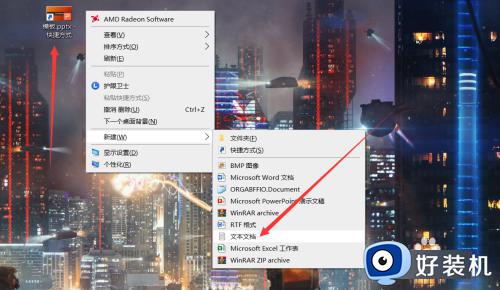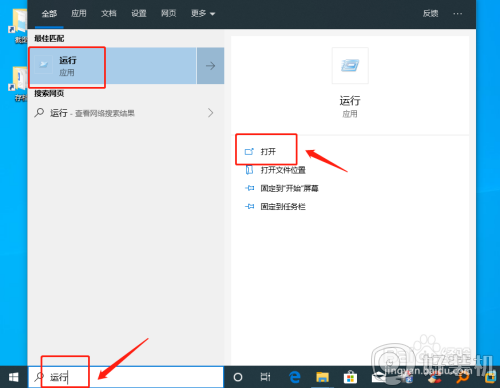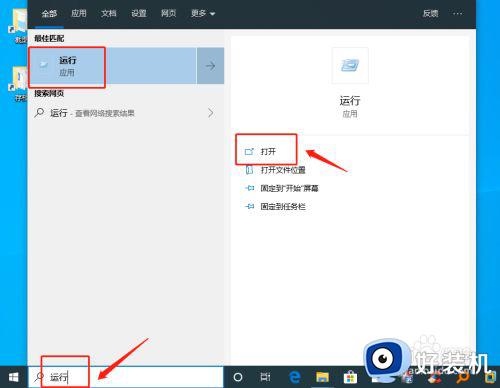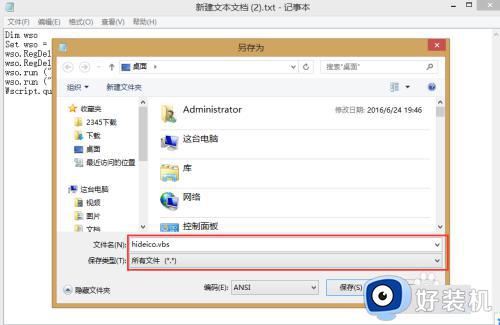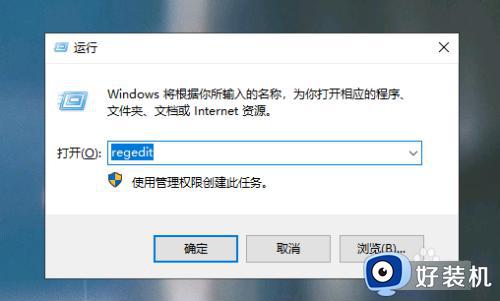win10如何去掉桌面图标的箭头 win10快捷方式小箭头去除方法
时间:2023-02-16 14:28:50作者:qin
当我们在win10纯净版系统电脑上安装一些软件的时候,一般桌面上都会创建一些相应的程序快捷式图标,有的同学们觉得这个图标看起来非常的不顺眼,那么win10系统如何掉桌面图标的箭头?下面小编就给大家讲解一下win10快捷方式小箭头去除方法,感兴趣的同学们快来看一看吧!
具体方法如下:
1、同时按住“Win键”+ “R键”,在弹出的运行窗口中输入“regedit”,点击确定。

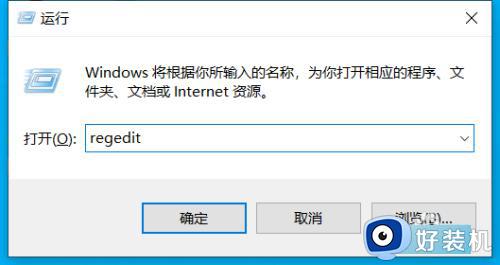
2、在注册表编辑器中找到HKEY_CLASSES_ROOTlnkfile这一项。
如果找不到的话,可以在编辑菜单下查找功能里面搜索lnkfile。
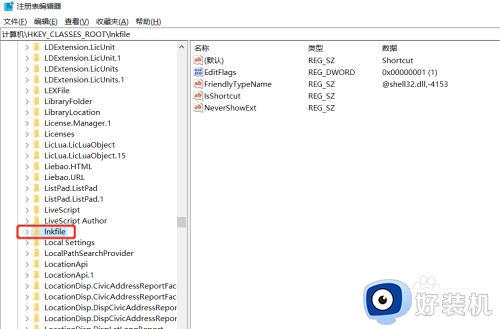
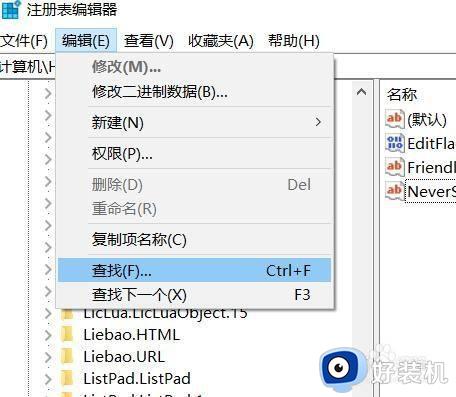
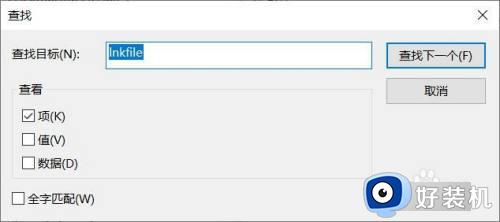
3、在lnkfile中寻找“IsShortcut”键值,选中后右键删除。
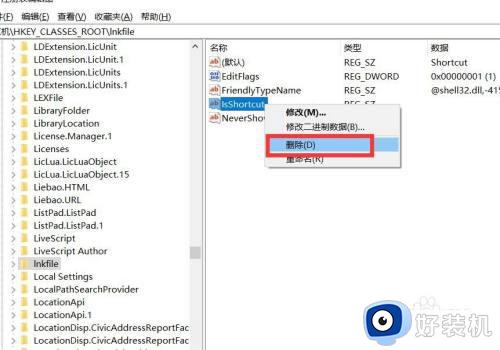
4、重启电脑,桌面图标的箭头已经去掉了。
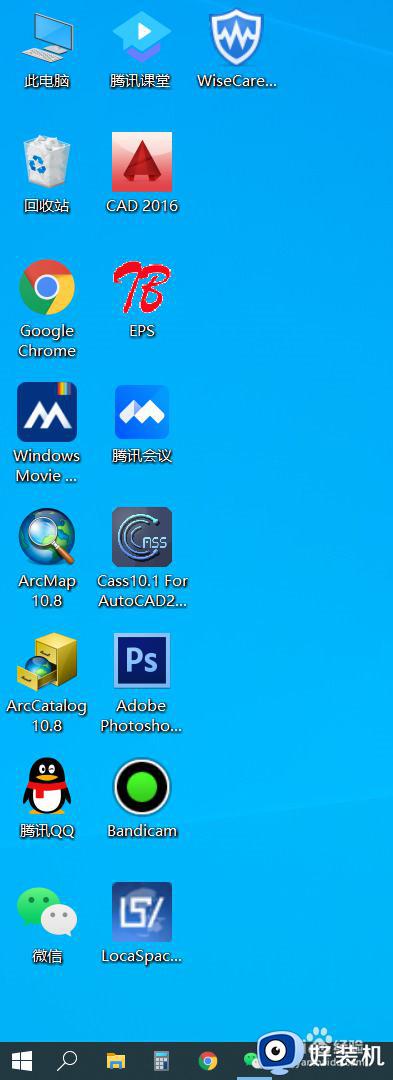
上文就是给大家总结的关于win10快捷方式小箭头去除方法的全部内容了,平时大家在遇到这种情况的时候,就按照上述的方法进行操作就好了哦。